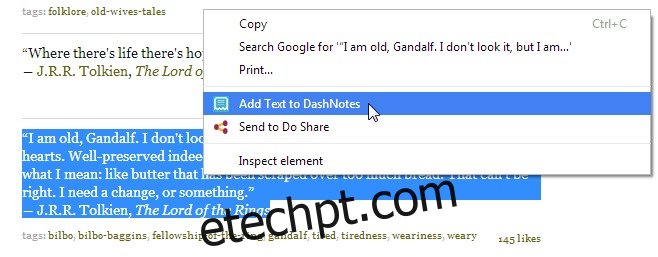Ontem revisamos o Context Menu, uma extensão do Chrome que dava acesso aos seus favoritos do Omnibar e ao menu de contexto do botão direito. Isso era para favoritos, ou seja, links que você deseja salvar para referência futura. O fato é que muitas pessoas também marcam páginas que desejam ler mais tarde e, embora possam lê-las mais tarde, não necessariamente acabam limpando seus marcadores. O que é necessário é talvez uma maneira melhor de salvar o conteúdo que você pretende ler. Certifique-se de vê-lo com freqüência suficiente para ser lembrado de que é algo que você precisa fazer e que deve ter uma boa aparência. Conheça o DashNotes; uma extensão do Chrome que permite fixar texto, imagens e links para a página nova guia a partir do menu de contexto. Ele também renova a página da nova guia para que você obtenha um novo plano de fundo bonito sempre que abri-la.
Fixar uma imagem, texto ou link é muito simples. Clique com o botão direito em uma página ou imagem e selecione a opção ‘Adicionar página ao DashNotes’. Para adicionar texto, selecione-o, clique com o botão direito e adicione o texto ao DashNotes.
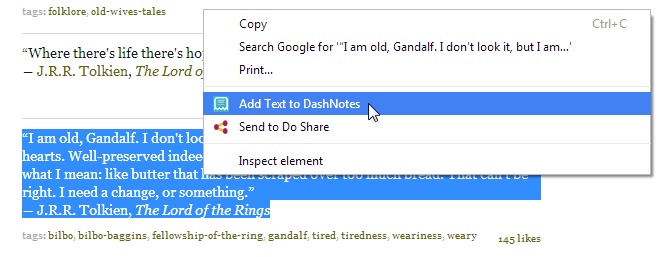
Esta é a aparência de uma página da web, uma imagem e um fragmento de texto salvo no DashNotes na página Nova guia. Clique em um deles e você será levado ao URL de onde salvou esses snippets. Ele também suporta GIFs e toda vez que abro uma nova guia com as notas a seguir, vejo Cartman me dizendo para respeitar sua autoridade enquanto o GIF é reproduzido.

Esta extensão não é um conceito novo; sabemos que há muitas extensões por aí que fazem o que o DashNotes faz, então por que estou planejando mantê-lo para todo o sempre? A página Nova guia adicionada pelo DashNotes não é apenas útil, é rápida. Salvar esses links, imagens e texto não desacelera de forma alguma a página da nova guia. Na verdade, em comparação com a página padrão da Nova guia, esta é muito mais rápida. Você ainda pode acessar seus aplicativos do Chrome a partir do botão de grade no canto superior esquerdo e visualizar a data e hora no canto superior direito.
Redimensione a janela e as miniaturas do conteúdo fixado serão redimensionadas de acordo. Você pode fixar quantos itens desejar e a página acomodará todos eles. Para mim, o DashNotes é um guardião. A única reclamação é que às vezes o texto da data e hora, que é sempre branco, não pode ser lido porque o fundo é muito claro.
Instale o DashNotes da Chrome Web Store